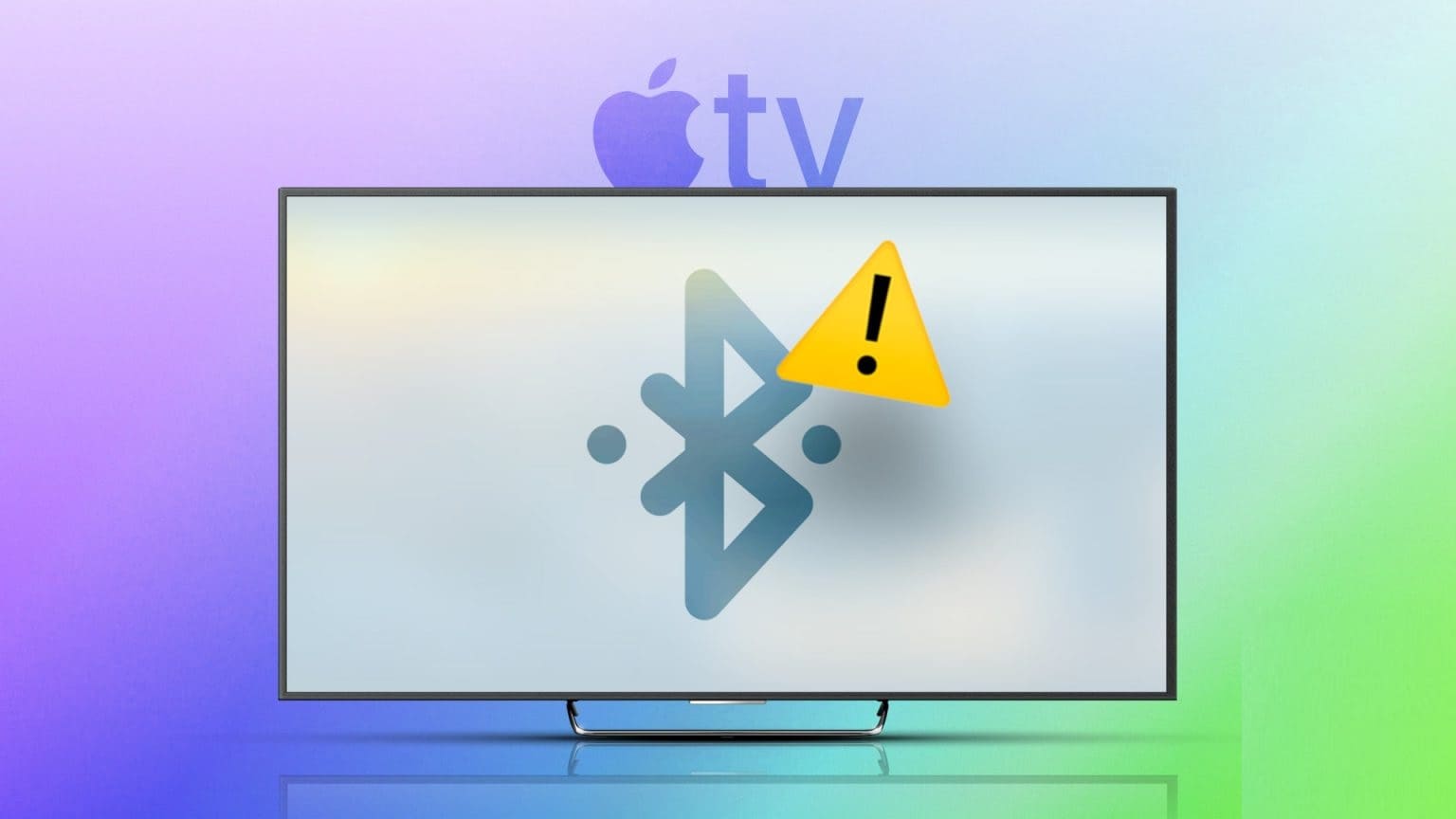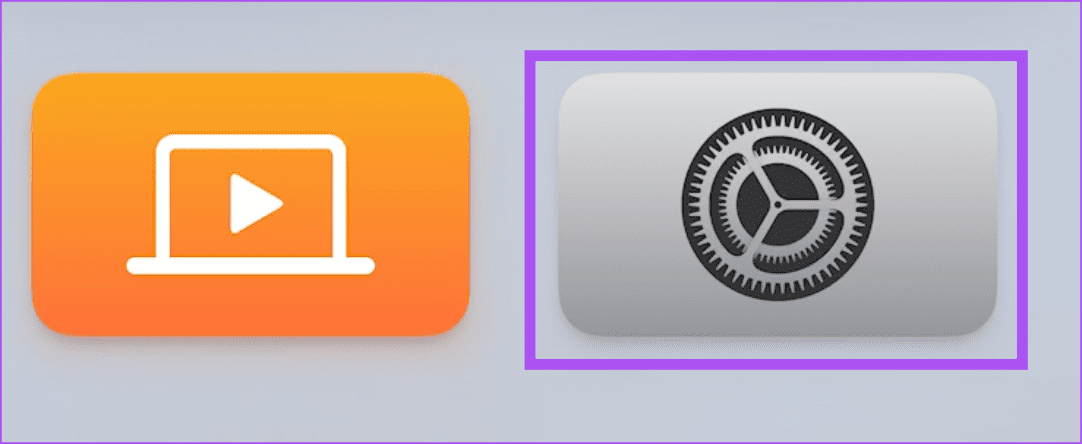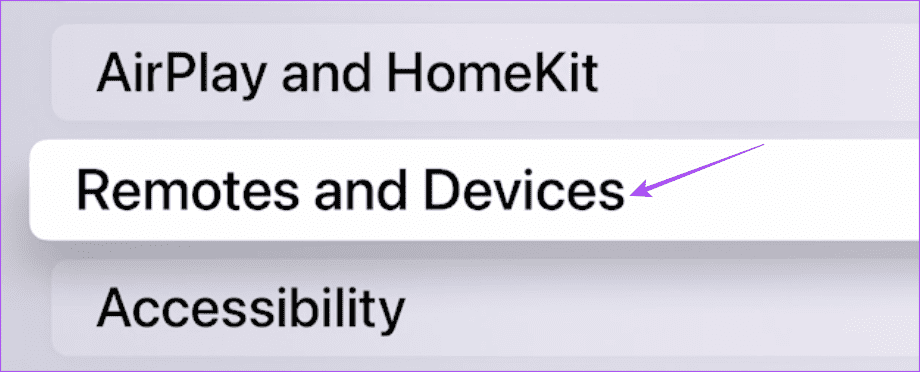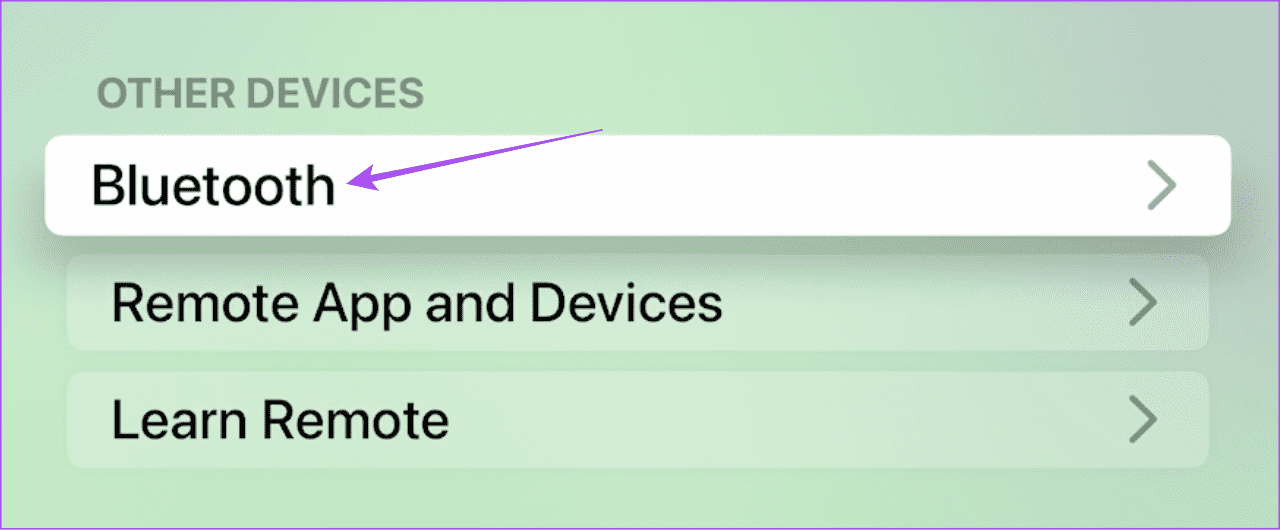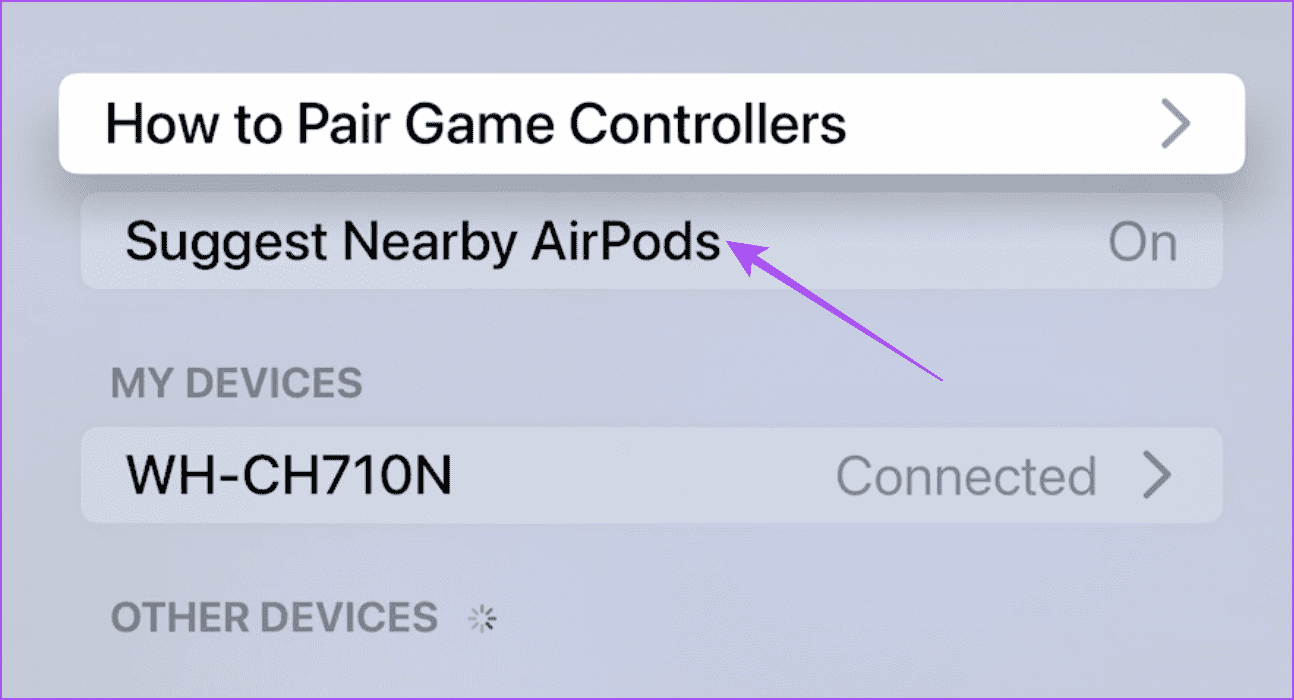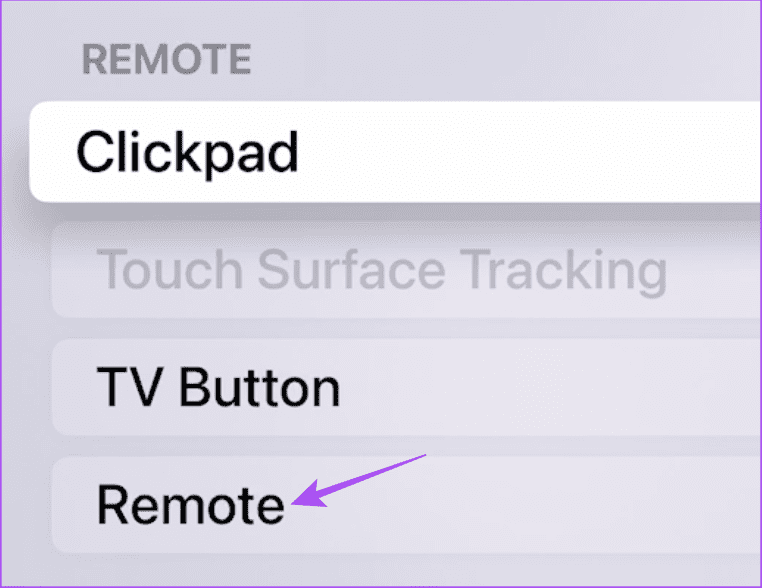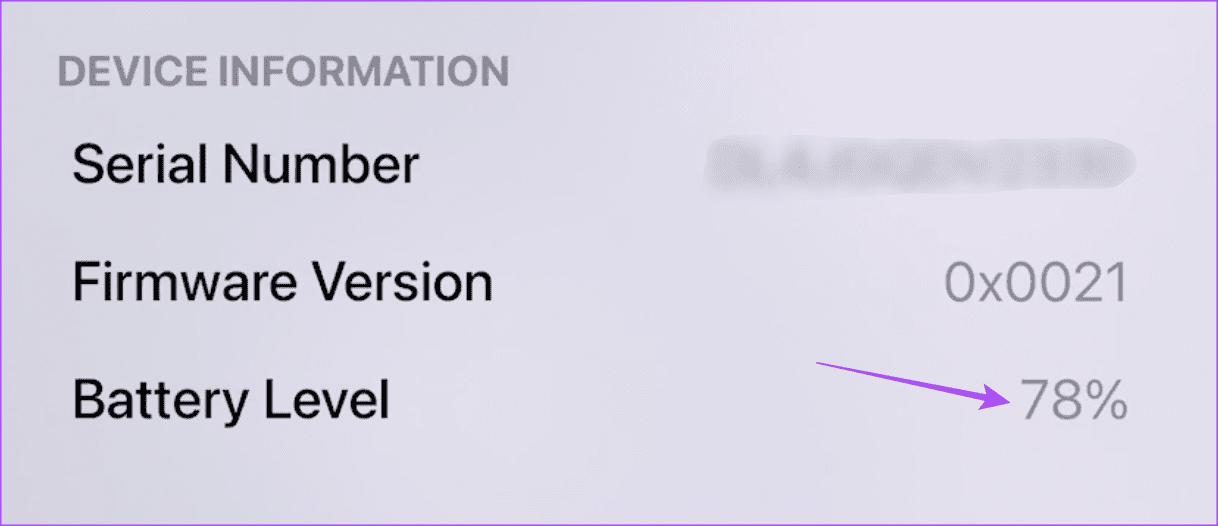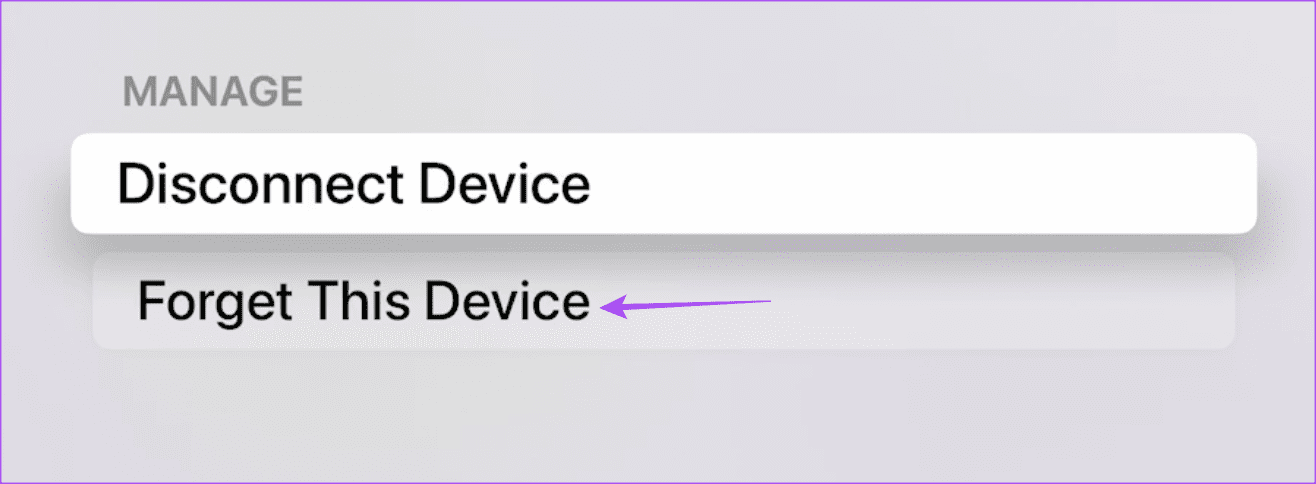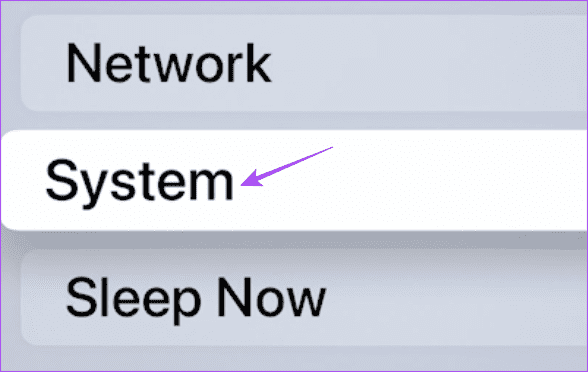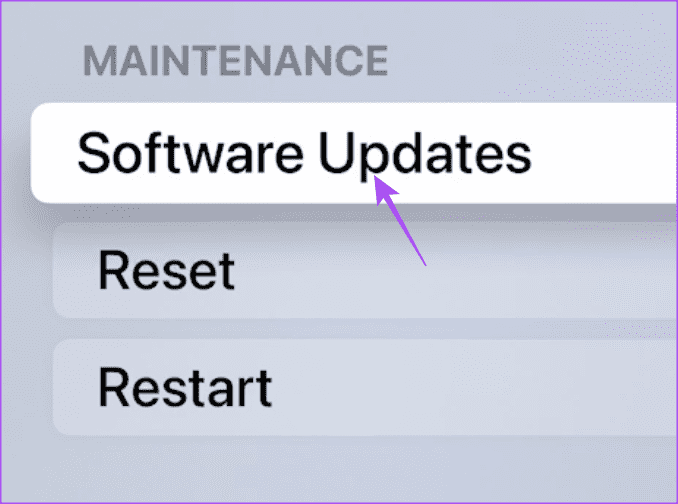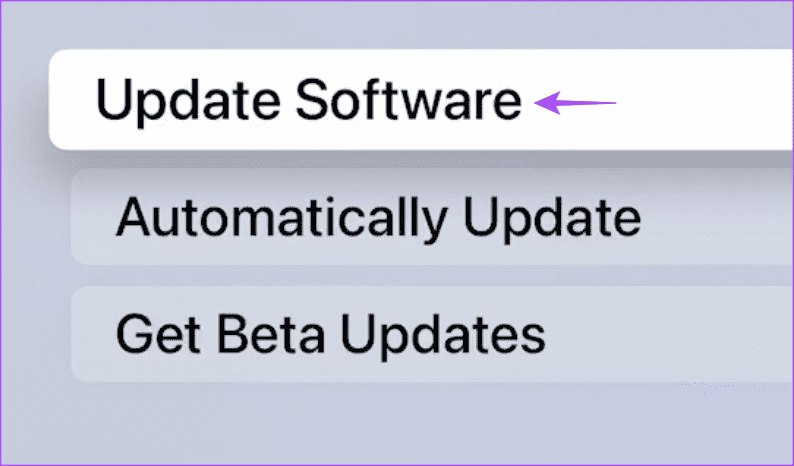كيفية إصلاح مشاكل Bluetooth على Apple TV
يمكن أن يوفر Apple TV تجربة صوتية ومرئية رائعة في المنزل. وإذا كان لديك جهاز Apple TV 4K ، فأنت تحتاج فقط إلى إقرانه بتلفزيون 4K جيد ومكبرات الصوت للاستمتاع بتجربة سينمائية حقيقية وأنت مسترخٍ على أريكتك. يمكنك أيضًا توصيل أجهزة الصوت باستخدام Bluetooth مع Apple TV.
لكن يواجه العديد من المستخدمين مشكلات مختلفة عند استخدام Bluetooth على جهاز Apple TV الخاص بهم. على سبيل المثال ، سماعات رأس Bluetooth غير متصلة أو Apple TV لا يعثر على أجهزة Bluetooth. إذا كانت لديك مشكلات مماثلة ، فسنشارك كيفية إصلاح مشكلات Apple TV Bluetooth.
1. قم بتعطيل التبديل التلقائي إلى AirPods
البدء بالحل الذي يجب أن يعمل في الغالب على إصلاح مشكلات Bluetooth مع Apple TV الخاص بك هو تعطيل التبديل التلقائي إلى AirPods الخاص بك. يمكنك تبديل توصيل أجهزة AirPods الخاصة بك بين أجهزة Apple المختلفة بسهولة. ولكن لحل هذه المشكلة ، نقترح إيقاف تشغيل الميزة على Apple TV أو Apple TV 4K.
الخطوة 1: افتح الإعدادات على جهاز Apple TV الخاص بك.
الخطوة 2: قم بالتمرير لأسفل وحدد أجهزة التحكم عن بُعد والأجهزة.
إلى الخطوة 3: قم بالتمرير لأسفل وحدد Bluetooth.
الخطوة 4: اضغط مرتين على اقتراح AirPods المجاورة للتأكد من إيقاف تشغيل الميزة.
الخطوة 5: أغلق الإعدادات وتحقق من حل المشكلة.
2. افصل سماعات BLUETOOTH عن الأجهزة الأخرى
إذا لم تكن سماعات رأس Bluetooth الخاصة بك متصلة بجهاز Apple TV الخاص بك ، فتحقق مما إذا كنت قد قمت بفصلها عن الأجهزة الأخرى. يبدو واضحًا جدًا ولكننا نفتقد القيام بذلك بعد استخدام سماعات Bluetooth الخاصة بنا مع جهاز آخر. لذلك نقترح التحقق من ذلك ثم محاولة الاتصال بـ Apple TV الخاص بك.
3. تحقق من مستويات بطارية أجهزة BLUETOOTH
هناك حل أساسي آخر فعال وهو التحقق من مستويات بطارية جهاز Bluetooth الخاص بك مثل سماعات الرأس ومكبرات الصوت والمزيد. في حالة عدم استجابة جهاز التحكم عن بُعد الخاص بـ Apple TV ، فإليك كيفية التحقق من مستويات البطارية.
الخطوة 1: افتح الإعدادات على جهاز Apple TV الخاص بك.
الخطوة 2: قم بالتمرير لأسفل وحدد أجهزة التحكم عن بُعد والأجهزة.
إلى الخطوة 3: حدد Remote.
الخطوة 4: تحقق من مستويات البطارية بجهاز التحكم عن بُعد.
يمكنك أيضًا قراءة منشورنا إذا كان Apple TV الخاص بك لا يستجيب لجهاز التحكم عن بُعد.
4. اجعل جهاز BLUETOOTH أقرب إلى Apple TV
إذا كان Apple TV الخاص بك لا يزال غير قادر على العثور على أجهزة Bluetooth ، فأنت بحاجة إلى تقريبها من Apple TV الخاص بك. على سبيل المثال ، يدعم Apple TV 4K تقنية Bluetooth 5.0 ويبلغ نطاقه 40 مترًا. يدعم Apple TV (الجيل الرابع) تقنية Bluetooth 4.0 ونطاقه 10 أمتار. لذلك تحتاج إلى التحقق من إصدار Bluetooth للأجهزة اللاسلكية الخاصة بك وإبقائها في النطاق وفقًا لذلك.
5. نسيان أجهزة BLUETOOTH وإعادة توصيلها
إذا كان Bluetooth لا يزال لا يعمل على جهاز Apple TV الخاص بك ، فيمكنك نسيان جهازك ومحاولة توصيله مرة أخرى للتحقق من حل المشكلة. تنطبق الخطوات على أي جهاز Bluetooth.
الخطوة 1: افتح الإعدادات على جهاز Apple TV الخاص بك.
الخطوة 2: قم بالتمرير لأسفل وحدد أجهزة التحكم عن بُعد والأجهزة.
إلى الخطوة 3: حدد اسم جهاز Bluetooth المتصل.
الخطوة 4: حدد نسيان هذا الجهاز.
الخطوة 5: حاول توصيل جهاز Bluetooth الخاص بك مرة أخرى وتحقق من حل المشكلة.
6. تحديث TVOS
إذا لم تنجح أي من الحلول معك ، فنحن نقترح تحديث إصدار tvOS على طراز Apple TV الخاص بك. يجب عليك أيضًا معرفة ما إذا كان هناك أي تحديث متاح لأجهزة Bluetooth الخاصة بك.
إليك كيفية تحديث Apple TV أو Apple TV 4K.
الخطوة 1: افتح الإعدادات على جهاز Apple TV الخاص بك.
الخطوة 2: قم بالتمرير لأسفل وحدد النظام من قائمة الخيارات.
إلى الخطوة 3: حدد تحديثات البرنامج.
الخطوة 4: حدد تحديث البرنامج.
الخطوة 5: في حالة توفر تحديث ، قم بتنزيله وتثبيته.
بعد ذلك ، تحقق من حل المشكلة.
استمتع بتوصيل BLUETOOTH
ستعمل هذه الحلول على إصلاح مشكلات Apple TV Bluetooth الأكثر شيوعًا. إذا كنت لا تزال تواجه نفس المشكلة ، فنحن نقترح عليك زيارة متجر Apple والاطلاع عليه من قبل الخبراء. إذا كنت تواجه مشكلات في تشغيل الصوت ، فيمكنك الرجوع إلى المنشور الذي يقدم أفضل الإصلاحات لعدم وجود صوت في Apple TV. إذا كنت تستخدم طراز Apple TV 4K ، فيمكنك الرجوع إلى منشورنا إذا توقف Dolby Atmos عن العمل على Apple TV 4K الخاص بك.